Cách tạo outline trong Google Docs nhanh chóng
Cách tạo outline trong Google Docs nhanh chóng
Cách tạo outline trong Google Docs giúp tài liệu của bạn trở nên chuyên nghiệp và dễ dàng theo dõi giữa các phần nội dung hơn. Đây là tính năng hữu ích nhưng vẫn chưa được nhiều người tận dụng đúng cách. Bài viết này sẽ hướng dẫn bạn cách tạo thêm outline trong Google Docs một cách hiệu quả, đơn giản nhất.
Cách tạo outline trong Google Docs đơn giản 2025
Tạo tiêu đề trong Google Docs giúp bạn trình bày tài liệu một cách khoa học. Đồng thời cũng nâng cao trải nghiệm đọc cho người xem. Sau đây là hướng dẫn chi tiết cách tạo outline trong Google Docs đơn giản mà bạn có thể tham khảo.
Bước 1: Mở tài liệu Google Docs của bạn
Truy cập vào Google Docs và mở tài liệu bạn muốn tạo outline. Bạn có thể sử dụng tài liệu có sẵn hoặc tạo mới hoàn toàn.
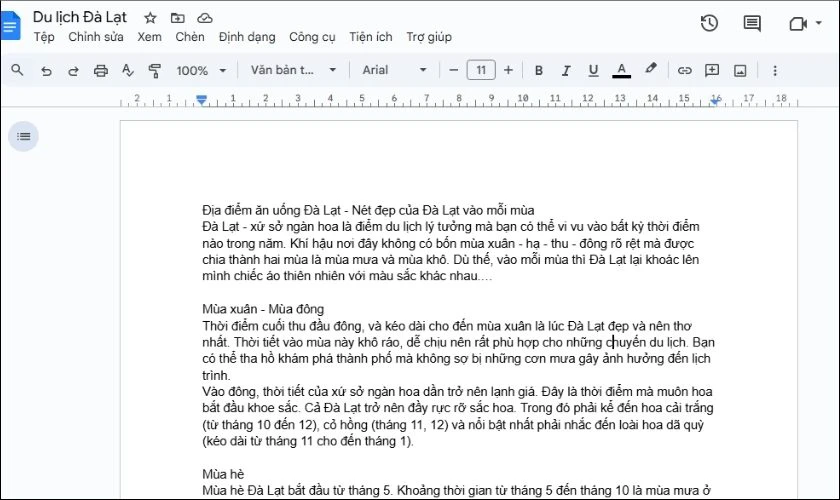
Sau khi đã mở tài liệu, bạn sẵn sàng để bắt đầu tạo outline.
Bước 2: Chọn đoạn văn bản bạn muốn đặt làm tiêu đề
Xác định đoạn văn bản trong nội dung bạn muốn đặt làm tiêu đề, sau đó bôi đen đoạn văn bản đó.
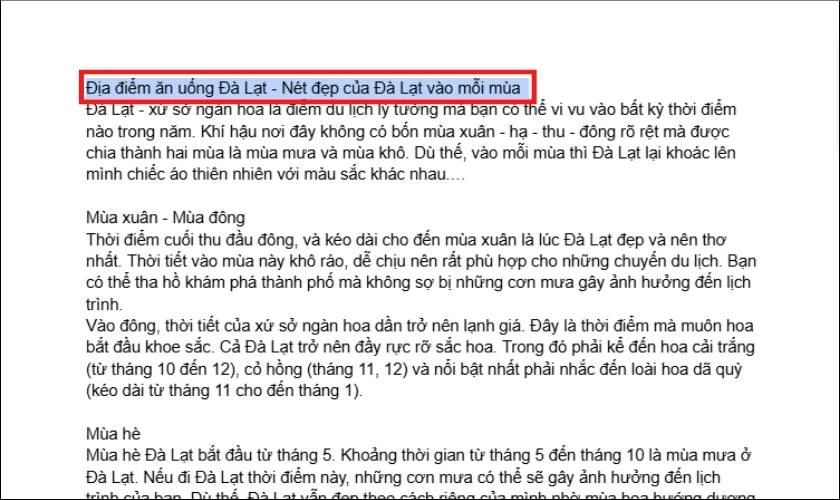
Bạn nên lưu ý bôi đen chính xác đoạn cần làm tiêu đề để đảm bảo định dạng áp dụng đúng.
Bước 3: Nhấp vào “Định dạng”, chọn “Kiểu đoạn”
Trên thanh công cụ, bạn nhấn vào mục Định dạng, chọn Kiểu đoạn để mở các tùy chọn định dạng có sẵn.
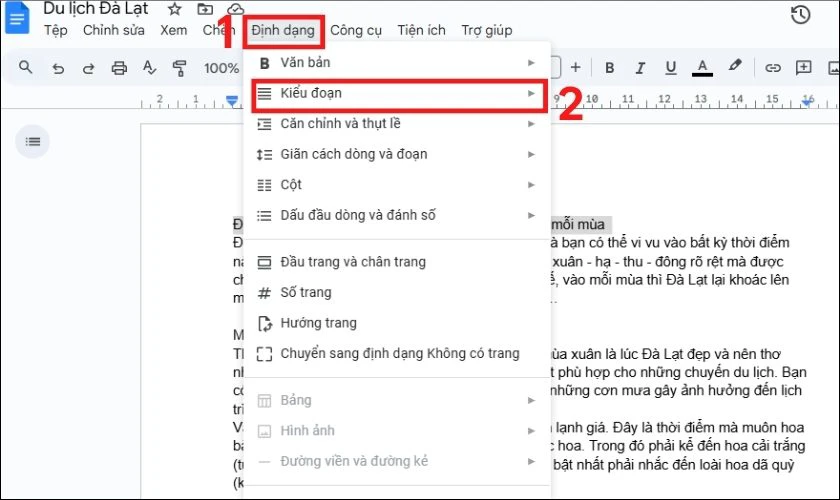
Khi đã mở được menu Kiểu đoạn, bạn có thể chọn cấp độ tiêu đề phù hợp.
Bước 4: Chọn “Tiêu đề” và chọn loại tiêu đề bạn muốn
Tại đây, bạn sẽ thấy các kiểu như Tiêu đề 1, Tiêu đề 2, Tiêu đề 3... Hãy chọn kiểu phù hợp với cấp độ nội dung bạn đang định dạng.
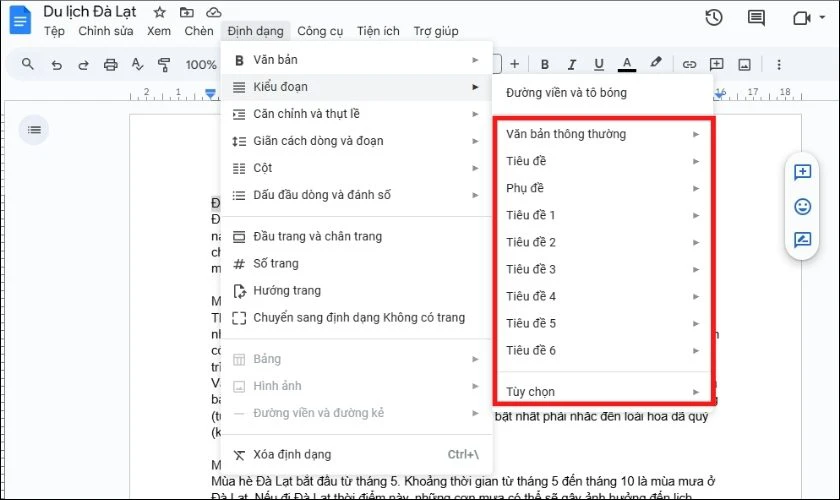
Sau khi chọn kiểu tiêu đề, nội dung của bạn sẽ được cập nhật trong phần mục lục tự động (outline).
Bước 5: Lặp lại bước này cho tất cả các tiêu đề còn lại trong tài liệu
Tiếp tục áp dụng định dạng tiêu đề cho toàn bộ nội dung bạn muốn hiển thị trong outline để đảm bảo cấu trúc rõ ràng, dễ theo dõi.
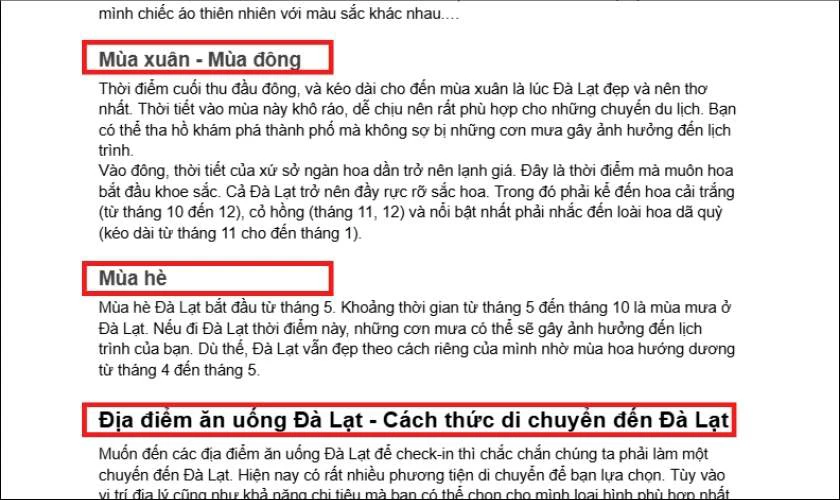
Việc sử dụng các cấp độ tiêu đề khác nhau Tiêu đề 1, Tiêu đề 2, Tiêu đề 3... sẽ tạo ra cấu trúc phân cấp rõ ràng cho outline của bạn.
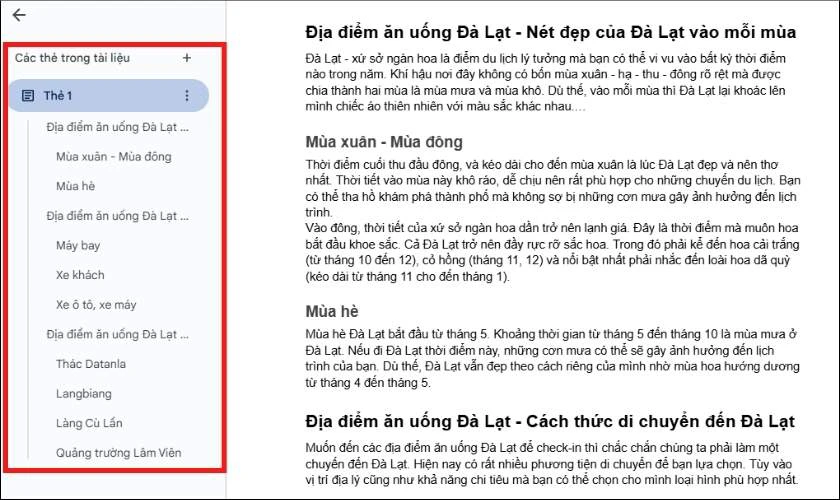
Thanh outline bên trái màn hình sẽ hiển thị tất cả các tiêu đề bạn đã định dạng. Bạn có thể nhấp vào bất kỳ tiêu đề nào để di chuyển nhanh đến phần đó trong văn bản.
Bước 6: Đặt con trỏ chuột vào vị trí bạn muốn chèn mục lục
Nếu bạn muốn có một mục lục cố định ngay trong tài liệu, bạn hãy đặt con trỏ chuột vào vị trí nằm ở đầu hoặc cuối tài liệu.
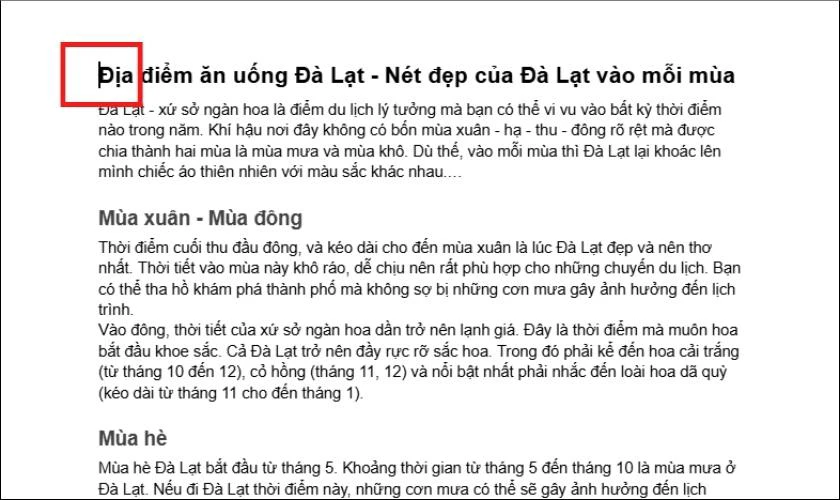
Cần đặt con trỏ đúng vị trí giúp mục lục hiển thị đúng nơi bạn mong muốn trong tài liệu.
Bước 7: Nhấp vào “Chèn” trên thanh công cụ, chọn “Phần tử trang” và chọn “Mục lục”
Vào mục Chèn trên thanh công cụ, chọn Phần tử trang và chọn Mục lục. Google Docs sẽ hiển thị một số mẫu mục lục cho bạn lựa chọn.
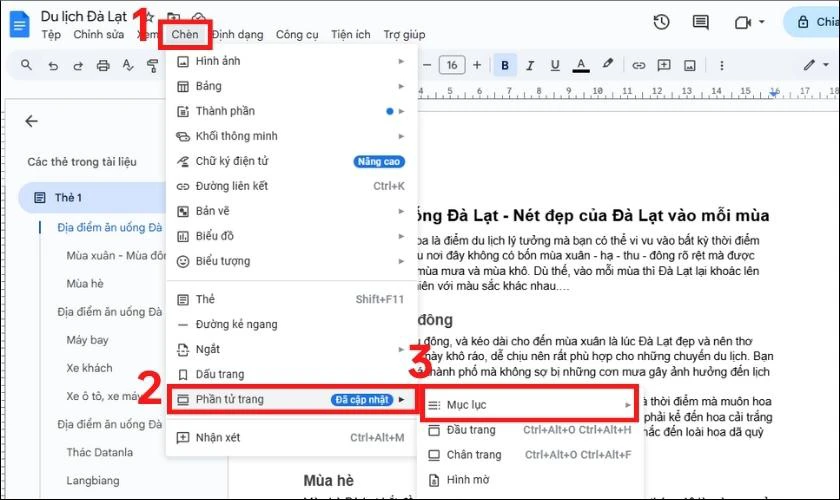
Khi cửa sổ mẫu mục lục xuất hiện, bạn đã sẵn sàng để chèn mục lục vào tài liệu. Việc chọn đúng kiểu mục lục sẽ giúp tài liệu của bạn rõ ràng và dễ theo dõi hơn.
Bước 8: Chọn kiểu mục lục bạn muốn và hoàn tất
Cuối cùng chọn kiểu mục lục phù hợp (ví dụ có số trang hoặc không có số trang).
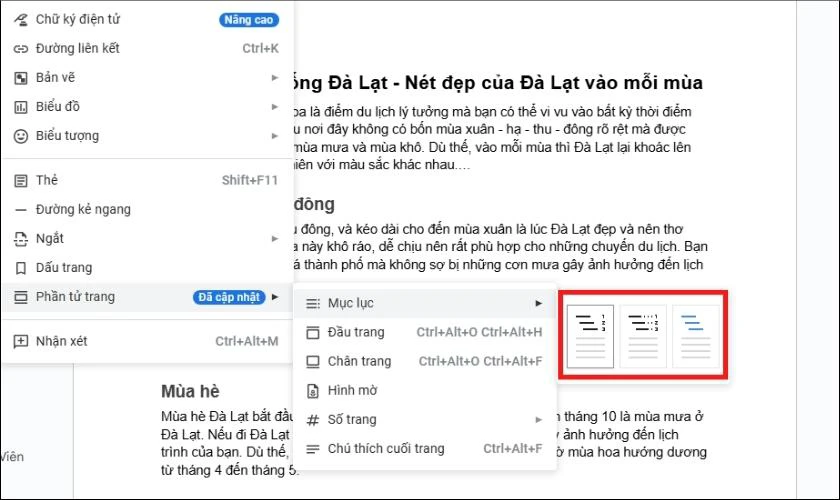
Mục lục sẽ tự động hiển thị các tiêu đề đã định dạng trước đó và tạo thành một outline hoàn chỉnh xuất hiện tại vị trí con trỏ chuột của bạn.
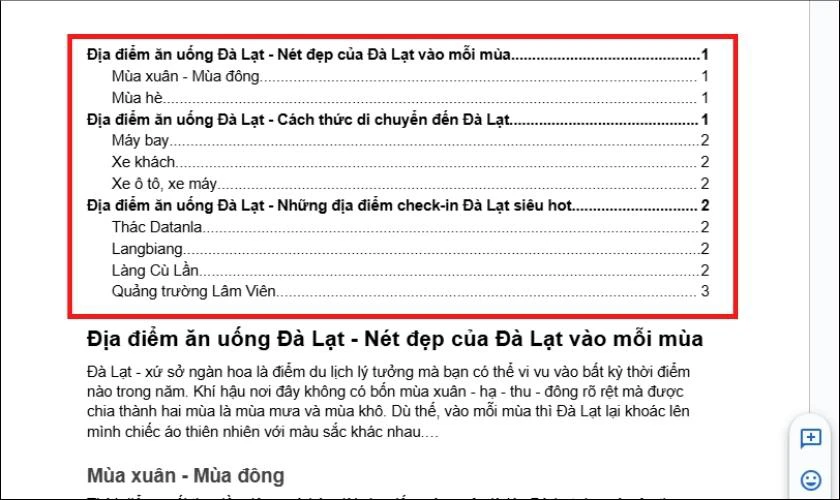
Vậy là bạn đã hoàn tất việc tạo mục lục tự động trong Google Docs một cách nhanh chóng và hiệu quả. Tuy nhiên, cần lưu ý mục lục được chèn sẽ tự động cập nhật nếu bạn thay đổi các tiêu đề hoặc cấu trúc tài liệu.
Tại sao phải biết cách tạo outline trong Google Docs?
Việc biết cách thêm outline trong Google Docs không chỉ là một kỹ năng cơ bản mà còn mang lại nhiều lợi ích đáng kể. Dưới đây là những lý do chính Tại sao phải biết tạo outline trong Google Docs?
- Dễ dàng điều hướng tài liệu dài: Với outline trong Google Docs, bạn có thể dễ dàng di chuyển đến bất kỳ phần nào của tài liệu chỉ với một cú nhấp chuột.
- Tăng tốc độ làm việc: Tiết kiệm thời gian khi chỉnh sửa, xem lại hoặc tìm kiếm nội dung cụ thể trong tài liệu.
- Giúp tổ chức nội dung khoa học: Giúp cấu trúc nội dung rõ ràng, dễ hiểu hơn đặc biệt cho tài liệu dài.
- Tăng tính chuyên nghiệp cho tài liệu: Một văn bản có outline đầy đủ luôn tạo ấn tượng và tính chuyên nghiệp tốt hơn.
- Hỗ trợ làm mục lục tự động:Tự động tạo mục lục đẹp mắt, tiết kiệm thời gian và công sức.
- Thuận tiện khi chia sẻ và cộng tác: Người cùng chỉnh sửa tài liệu có thể dễ dàng theo dõi và đóng góp vào tài liệu chung.
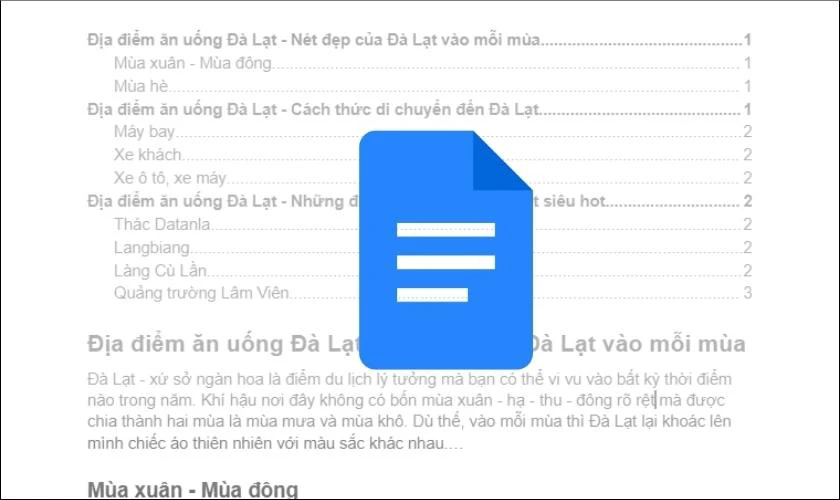
Tóm lại, việc thành thạo tạo outline trong Google Docs là một kỹ năng thiết yếu giúp bạn quản lý tài liệu hiệu quả hơn.
Cách chỉnh sửa outline trong Google Docs
Outline trong Google Docs tự động hiển thị các tiêu đề bạn đã định dạng trong tài liệu. Do đó, bạn có thể chỉnh sửa định dạng, kiểu chữ, cỡ chữ, màu chữ của các kiểu tiêu đề tương ứng trong văn bản.
Để chỉnh sửa định dạng, bạn bôi đen hoặc đặt con trỏ vào nội dung văn bản muốn chỉnh định dạng, chọn trong phần Tiêu đề, di chuột đến Kiểu tiêu đề tương ứng.
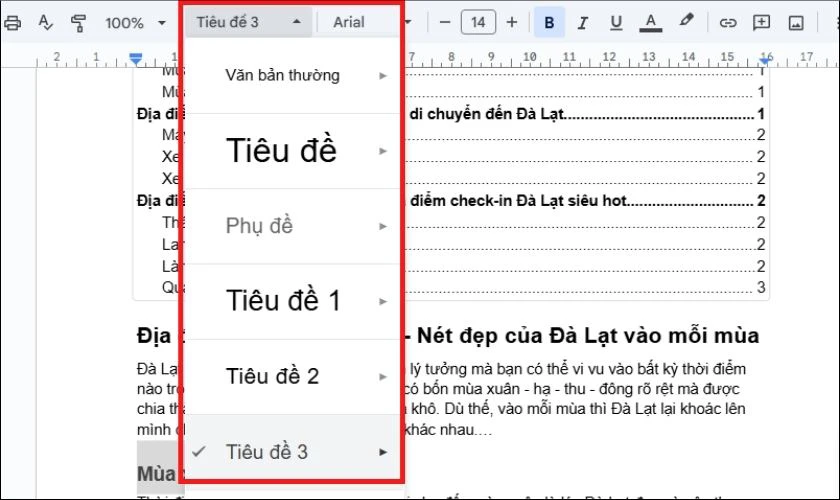
Để chỉnh sửa kiểu chữ, bạn sử dụng hộp thả xuống font Arial để chọn kiểu chữ mới.
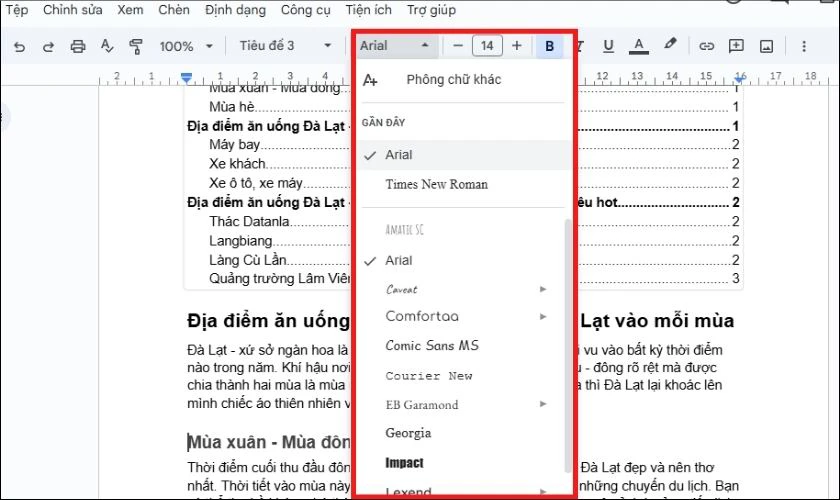
Để chỉnh sửa cỡ chữ, bạn chọn hộp số bên cạnh hộp font chữ để thay đổi cỡ chữ.
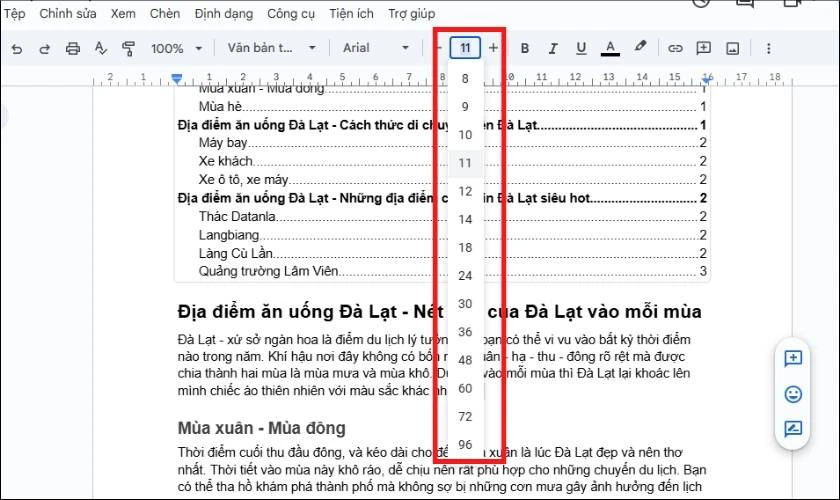
Để chỉnh sửa màu chữ, bạn nhấp vào biểu tượng chữ “A” có gạch chân trên thanh công cụ để chọn màu chữ mới.
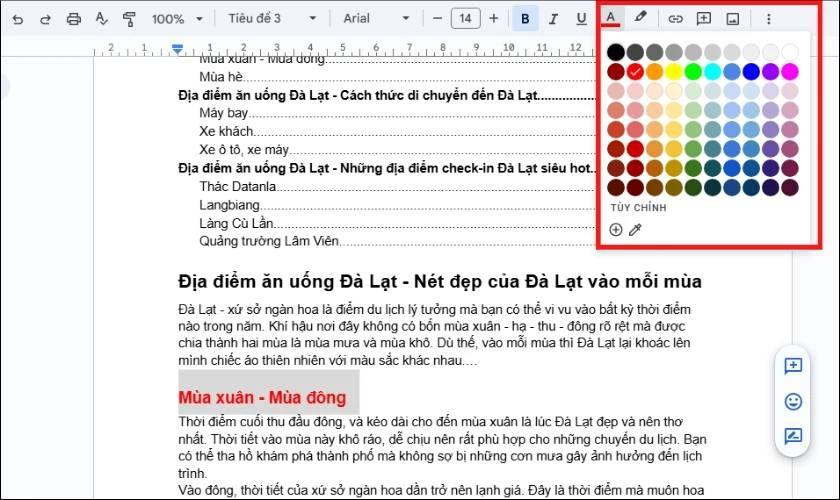
Khi bạn chỉnh sửa định dạng, kiểu chữ, cỡ chữ, màu chữ… các mục tương ứng trong thanh outline bên trái màn hình cũng sẽ hiển thị với định dạng mới mà bạn đã thiết lập.
Cách cập nhật outline trong Google Docs tự động
Trong Google Docs, việc cập nhật outline diễn ra gần như tự động, miễn là bạn sử dụng Kiểu tiêu đề một cách nhất quán.
Sau khi tạo mục lục trong Google Docs, bạn cũng có thể cập nhật lại bất kể khi nào. Để đảm bảo outline luôn hiển thị chính xác và đầy đủ, bạn chỉ cần làm theo như sau:
Bạn nhấp chuột trái vào Mục lục, nhấn vào mũi tên xoay tròn ở góc trái phía trên của mục lục.
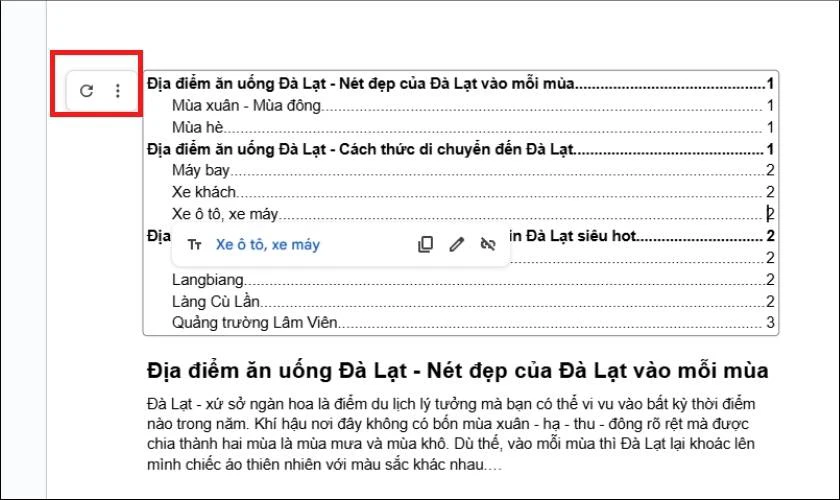
Hoặc có thể click chuột phải vào mục lục, chọn Cập nhật mục lục là được.
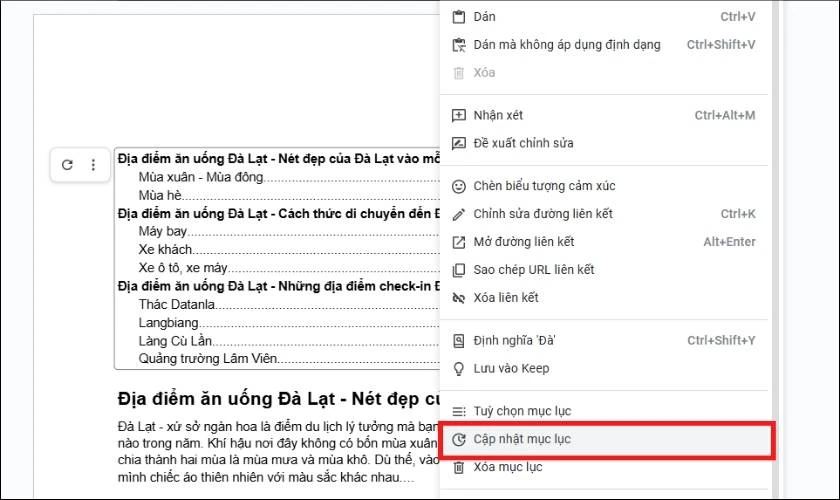
Nếu bạn không thấy tiêu đề được cập nhật trong outline, hãy kiểm tra lại xem bạn đã áp dụng đúng kiểu tiêu đề hay chưa nhé.
Cách bật hiển thị outline bên trái màn hình trong Google Docs
Thanh outline ở bên trái màn hình trong Google Docs là một công cụ cực kỳ hữu ích để điều hướng nhanh chóng qua các tài liệu dài. Nếu bạn không thấy nó, rất có thể nó đang bị ẩn.
Nếu thanh outline không tự động hiển thị, bạn có thể bật nó bằng cách vào menu Xem (View) trên thanh công cụ. Sau đó, chọn Mở rộng thanh bên của thẻ và bố cục.
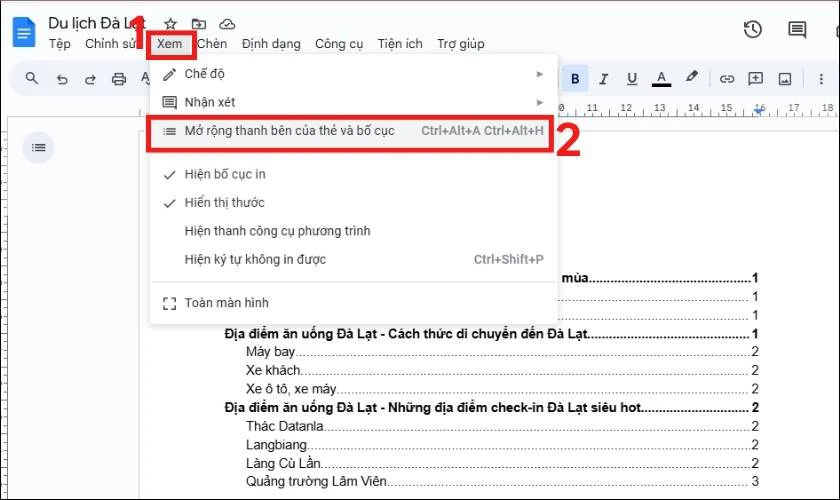
Ngay lập tức, thanh outline sẽ xuất hiện ở phía bên trái màn hình của bạn. Thanh này sẽ hiển thị tất cả các đề mục mà bạn đã định dạng bằng các Tiêu đề 1, Tiêu đề 2, Tiêu đề 3...
Lưu ý khi tạo outline trong Google Docs
Để tạo và quản lý outline trong Google Docs một cách hiệu quả, có một số lưu ý quan trọng bạn cần ghi nhớ như sau:
- Chỉ các tiêu đề được định dạng đúng mới hiển thị trong outline. Do đó, bạn cần sử dụng các kiểu tiêu đề chuẩn như Tiêu đề 1, Tiêu đề 2... trong menu Định dạng.
- Sử dụng cấp độ tiêu đề hợp lý. Tiêu đề 1 cho phần chính, Tiêu đề 2 cho mục con, Tiêu đề 3 cho chi tiết nhỏ hơn.
- Không cần cập nhật thủ công vì Google Docs tự động cập nhật outline mỗi khi bạn thêm, xóa hoặc chỉnh sửa tiêu đề.
- Tên tiêu đề cần rõ ràng, súc tích sẽ giúp dễ đọc và điều hướng trong outline tốt hơn.
- Outline sẽ không hiển thị khi chưa có tiêu đề. Nếu bảng outline bên trái trống, hãy kiểm tra lại tài liệu để chắc chắn đã áp dụng đúng kiểu tiêu đề hoặc nó có đang bị ẩn hay không.
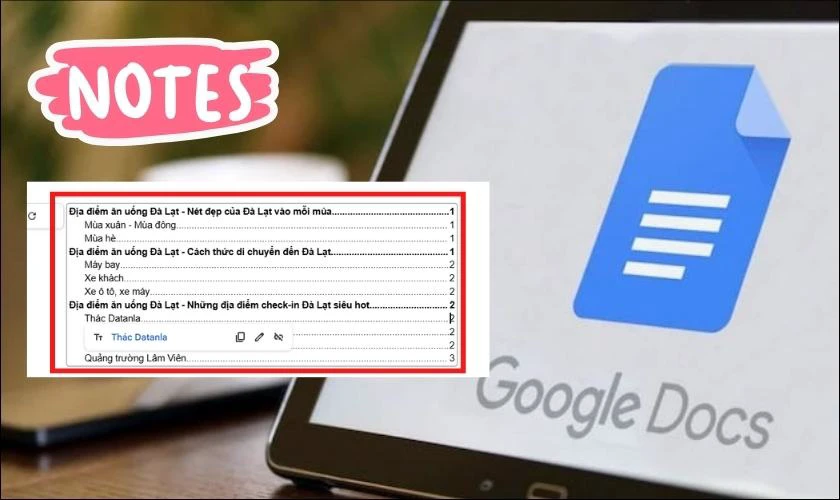
Lưu lại ngay những điều trên đây sẽ giúp bạn sử dụng tốt hơn tính năng outline trong Google Docs.
Kết luận
Hy vọng những thông tin chia sẻ từ Điện Thoại Vui sẽ giúp bạn biết cách tạo outline trong Google Docs một cách dễ dàng và nhanh chóng. Có thể thấy việc tạo tiêu đề trong Google Docs cũng không quá khó, chúc bạn thực hiện thành công nhé. Đừng quên chia sẻ bài viết này đến với bạn bè và đồng nghiệp nếu bạn thấy hữu ích!
Bạn đang đọc bài viết Cách tạo outline trong Google Docs nhanh chóng tại chuyên mục Thủ thuật ứng dụng trên website Điện Thoại Vui.

Xin chào, mình là Uyển Nhi hiện đang là Content Creator tại Điện Thoại Vui. Mình là một người yêu thích công nghệ, chơi game điện tử và luôn cập nhật những tin tức mới mẻ mỗi ngày. Những điều chia sẻ của mình đều được tìm hiểu và chắt lọc kỹ càng. Mong rằng những bài viết của mình sẽ hữu ích đối với bạn, cùng theo dõi các bài viết của mình nhé!

